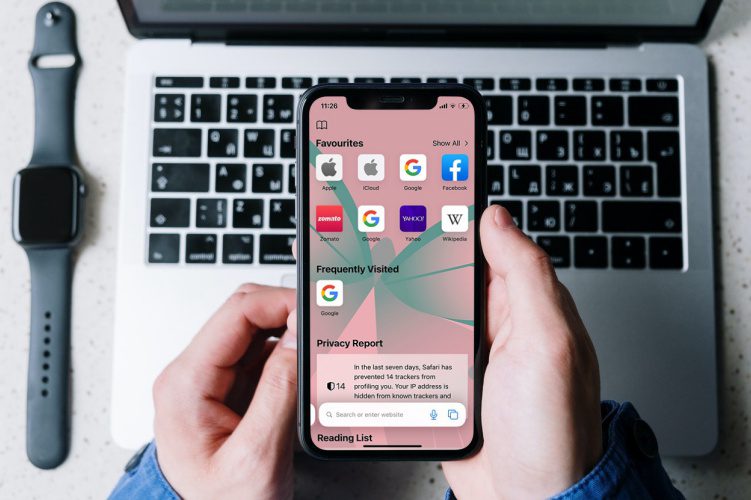DIPERBAIKI: DISM error 2 in Windows 10 buah

- DISM terintegrasi ke dalam Windows sistem operativo dan tersedia sebagai alat baris perintah untuk pemasangan Windows file gambar dan juga untuk memperbarui sistem dalam tindakan.
- Terkadang kesalahan dapat terjadi saat menjalankan alat. Perbaiki dengan cepat dengan menonaktifkan perangkat lunak anti-virus, memperbarui alat, dan melakukan pembersihan umum.
- Artikel lebih lanjut tentang alat ini dapat ditemukan di bagian DISM.
- Tidak ada yang menyukai kesalahan. Jadi kita sudah selesai! Windows 10 Pemecahan Masalah Kesalahan Hub dengan petunjuk yang jelas tentang bagaimana menangani masalah.

Deployment Image Maintenance and Management Tool, atau DISM, juga dikenal sebagai Alat Persiapan Peningkatan Pembaruan Sistem, membantu memperbaiki beberapa Windows Korupsi dapat mencegah pembaruan dan paket layanan diinstal, seperti file yang rusak.
Alat ini dapat digunakan untuk melayani Windows gambar atau siapkan WinRE (Windows Lingkungan Pemulihan) dan/atau WinPE (Windows Gambar lingkungan pra-instal), tetapi juga dapat digunakan untuk melayani .wim (Windows image) atau .vhd / .vhdx (hard disk virtual).
Setiap kali Anda mencoba menggunakan baris perintah DISM dan mendapatkan kesalahan DISM 2 yang muncul sebagai pesan, Anda mungkin tidak tahu hal pertama yang harus dilakukan dalam kasus itu, tetapi ada solusi yang dapat Anda coba seperti di bawah ini untuk memperbaiki kesalahan.
Bagaimana cara memperbaiki DISM 2. kesalahan
- Nonaktifkan sementara atau hapus instalan perangkat lunak anti-virus Anda
- Periksa versi DISM Anda
- Perbarui DISM .alat
- Setel ulang PC Anda dengan opsi Simpan file saya
- Gunakan alat pembersih disk
Solusi 1: Nonaktifkan sementara atau hapus instalan perangkat lunak anti-virus Anda
Terkadang perangkat lunak keamanan Anda dapat mengganggu proses tertentu di komputer Anda, jadi jika terjadi kesalahan DISM 2 yang bermasalah, Anda dapat menonaktifkan sementara atau menghapus instalan perangkat lunak anti-virus dan jika masalah berlanjut, Anda dapat meng-unmount gambar dan memeriksa hasil lagi.
Ingatlah untuk menginstal ulang atau mengaktifkan antivirus Anda setelah Anda selesai.
Solusi 2: Periksa versi DISM Anda
Pastikan Anda menggunakan versi DISM yang diinstal dengan benar Windows IKLAN. Juga, jangan memasang gambar di folder yang dilindungi seperti folder UserDocument.
Jika proses DISM terganggu, putuskan sementara dari jaringan dan tinjau perintah yang dijalankan dari WinPE.
Pengumuman panduan epik! Semua yang perlu Anda ketahui tentang DISM ada di sini!
Solusi 3: Perbarui alat DISM
- Klik kanan Mulai, lalu pilih Ikon sistem (manajer)

- Ketik perintah ini: exe / gambar: C / clean-up-images / revert. Ini akan membalikkan todo dan ini termasuk apa saja Windows Pembaruan tertunda.
- Mulai komputer Anda dan kemudian jalankan di sistem pemulihan
- Jalankan perintah ini: exe / online / Pembersihan Gambar / StartComponentCleanup. Ini membersihkan toko komponen dan membuat semuanya berfungsi dengan baik lagi.
Bekerja di Ikon Sistem Ini akan seperti berjalan di taman setelah membaca panduan ini!
Nyalakan ulang dan kemudian jalankan pemindaian SFC dalam mode aman dengan melakukan hal berikut:
- Klik Awal dan kemudian pergi ke kotak bidang pencarian dan ketik CMD
- Untuk pergi Ikon sistem dalam hasil pencarian
- Klik kanan dan pilih Jalankan sebagai administrator
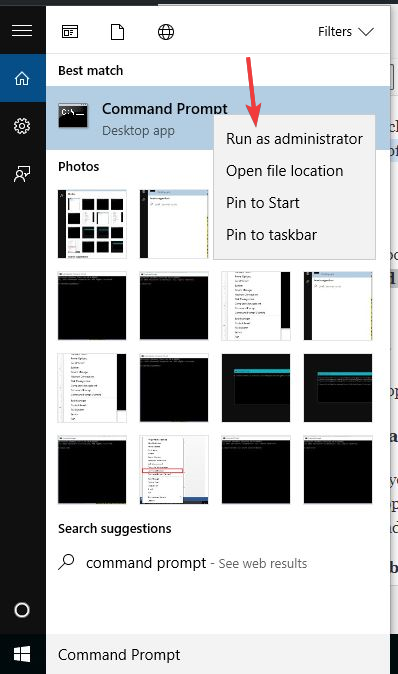
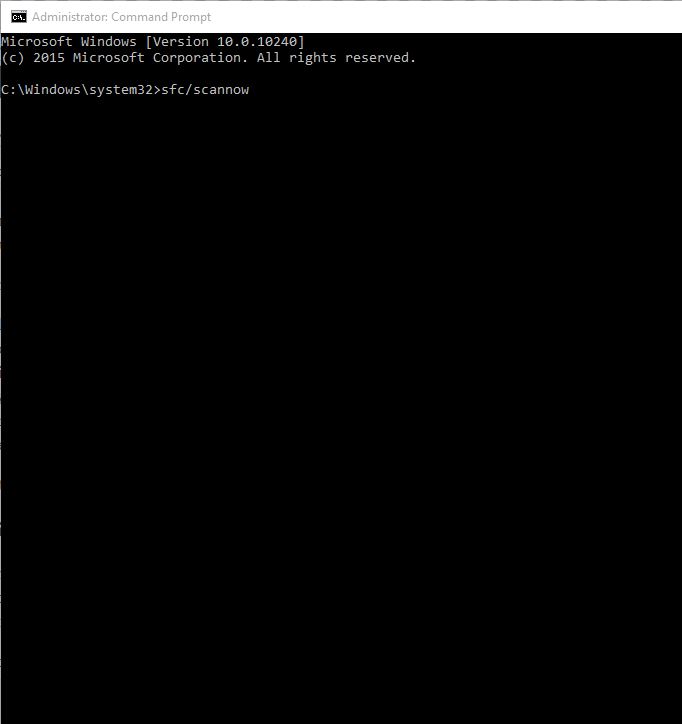
- tekan Memasuki
- Restart komputer Anda dan kemudian jalankan perintah ini: merge.exe /online /Cleanup Image /Restore Health
Jika ini tidak membantu, coba solusi berikutnya.
Solusi 4: Setel ulang PC Anda dengan opsi Simpan file saya
Jika Anda mencoba memulihkan sistem dan tidak berhasil, mulai ulang PC Anda dengan opsi Simpan file saya.
Melakukan reset memungkinkan Anda untuk memilih file apa yang ingin Anda simpan atau hapus, lalu instal ulang Windowsjadi ikuti langkah-langkah di bawah ini:
- Klik Awal
- Klik Konfigurasi
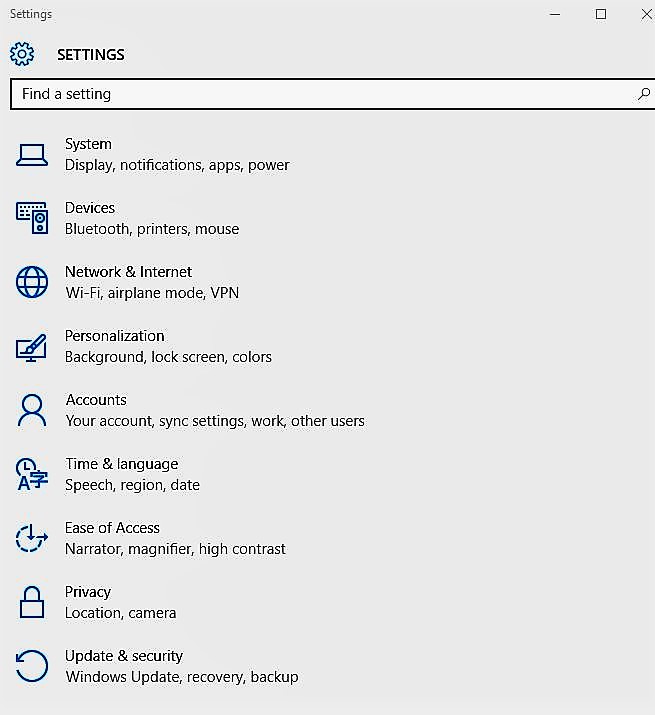
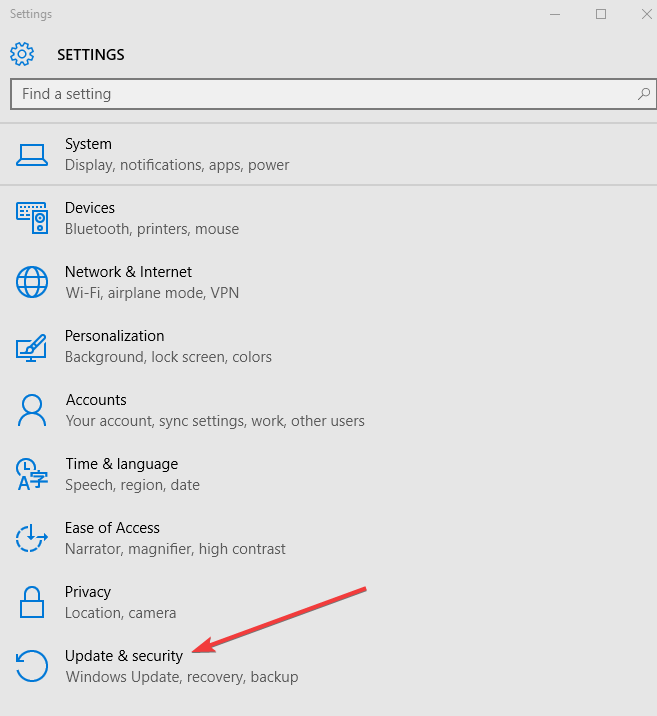
- Klik Sembuh di panel kiri
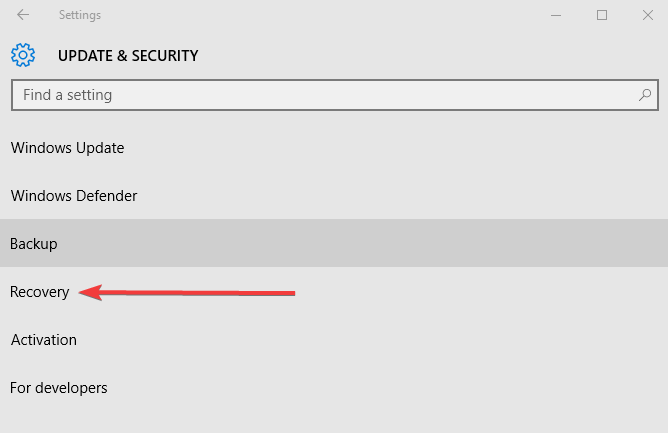
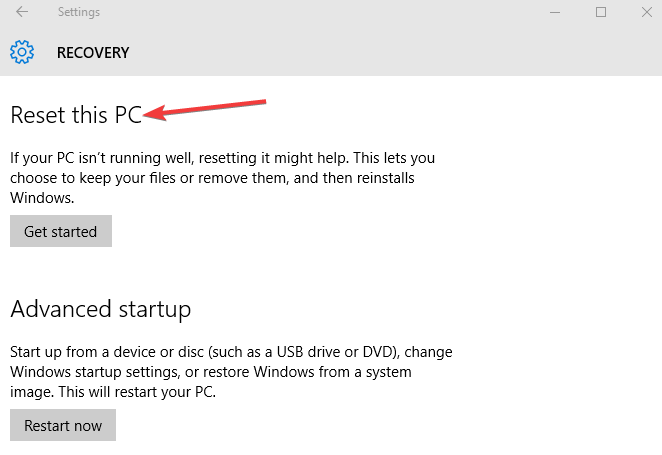
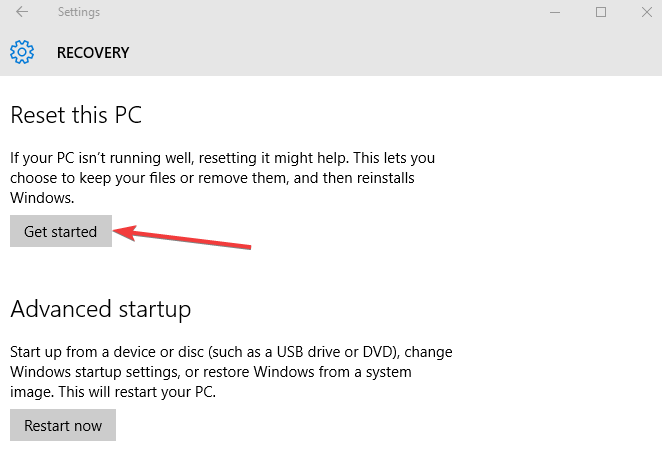
- Pilihan Simpan file saya Pilihan
Note: Semua file pribadi Anda akan dihapus dan pengaturan akan dipulihkan. Semua aplikasi yang Anda instal akan dihapus dan hanya aplikasi pra-instal yang disertakan dengan PC Anda yang akan diinstal ulang.
Reset PC tidak bisa? Tidak takut! Selesaikan masalah dengan cepat dengan bantuan panduan terperinci kami!
Solusi 5: Gunakan Alat Pembersih Disk
Karena alat DISM tidak berfungsi atau menunjukkan kesalahan DISM 2, dan Pembersihan Disk tidak dapat mengosongkan banyak ruang, gunakan Disk Defragmenter untuk mengatur ulang data yang terfragmentasi pada sistem, lakukan hal berikut:
- Masuk sebagai administrator
- Klik Mulai dan pilih Peramban Berkas
- Memperpanjang PC ini
- Klik kanan pada Disk lokal (C) dan klik Alam
- Untuk pergi Peralatan lidah
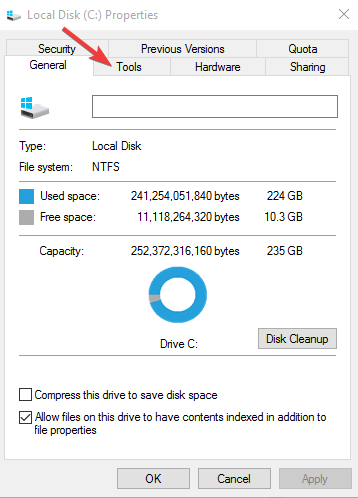
- Di bawah Omengoptimalkan dan mendefrag drivePilihan Optimasi
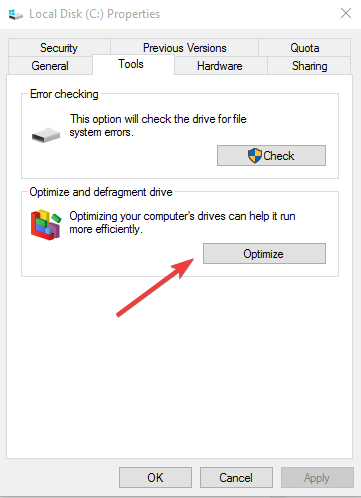
- Klik Aplikasi lalu tekan enter atau klik ok
Apakah Anda berhasil memperbaiki DISM? 2 di komputer Anda menggunakan salah satu solusi ini? Beri tahu kami dengan meninggalkan komentar di bagian di bawah.
FAQ: Pelajari lebih lanjut tentang Deployment Image Maintenance and Management Tool
- Bagaimana saya memperbaikinya? Windows dengan DISM?
Banyak Windows Masalah dapat diselesaikan dengan menjalankan perintah hapus. Berikut cara melakukannya:
- Jalankan ikon sistem sebagai administrator
- ketik unload /online/cleanup image/restore lalu tekan enter untuk menjalankannya
- Jika perbaikan selesai, restart komputer
Apakah tidak sesuai? Berikut adalah panduan lengkap untuk DISM.
Ini adalah alat baris perintah untuk mempersiapkan Windows gambar atau untuk menyajikan file .wim atau disk virtual seperti .vhd.
- Berapa lama waktu yang dibutuhkan DISM Restoreealth?
Dalam kasus file yang rusak parah, proses ini dapat memakan waktu beberapa jam. Kesabaran. Jika tidak, DISM menyelesaikan prosedur dalam waktu sekitar 10 menit.
Editor Note: Posting ini awalnya diterbitkan pada Februari 2018 dan sejak itu diperbarui dan diperbarui pada Mei 2020 untuk memberikan kesegaran, akurasi, dan kelengkapan.